Windows平台下使用Beyond Compare作为GIT默认的比对与合并工具
在Windows平台使用GUI习惯了,因此在CMD命令下反而感到不适
特别是在使用GIT时,尤其明显(这主要是GIT在工作中已经不可或缺)
使用GIT最常用的功能就是提交,添加,比较差异和合并分支,特别是在更改的文件比较多的情况下在CMD命令下查看差异下显得特别的不人性化(鼠标不停的向下翻)
终于实在是忍受不了,所以就想能不能通过自己最常用的方式来比较差异呢?
因为在工作中一直使用的就是Beyond Compare,所以决定将其作为默认的GIT比较工具
编辑GIT配置文件 C:\Users\Administrator\.gitconfig并保存,然后就可以在GIT里来调用diff和mergetool来通过Beyond Compare查看差异,这样的效果就显得人性化多了
[gui] encoding = utf-8 [i18n] commitencoding = utf-8 [svn] pathnameencoding = utf-8 [user] email = huangyuan413026@163.com name = huangyuan #使用beyond compare来查看文件差异 [diff] #对比工具名称,必须与difftool项里的名称保持一致 tool = bc4 [difftool "bc4"] #beyond compare路径和调用命令 #$REMOTE 表示commit之后的文件 #LOCAL 表示commit到git的文件 cmd = "\"D:/program files (x86)/beyond compare 4/bcomp.exe\" \"$REMOTE\" \"$LOCAL\"" #合并分支 [merge] #对比工具名称,必须与mergetool项里的名称保持一致 tool = bc4 [mergetool] prompt = false [mergetool "bc4"] #beyond compare路径和调用命令 cmd = "\"D:/program files (x86)/beyond compare 4/bcomp.exe\" \"$LOCAL\" \"$REMOTE\" \"$BASE\" \"$MERGED\""
比较文件差异:
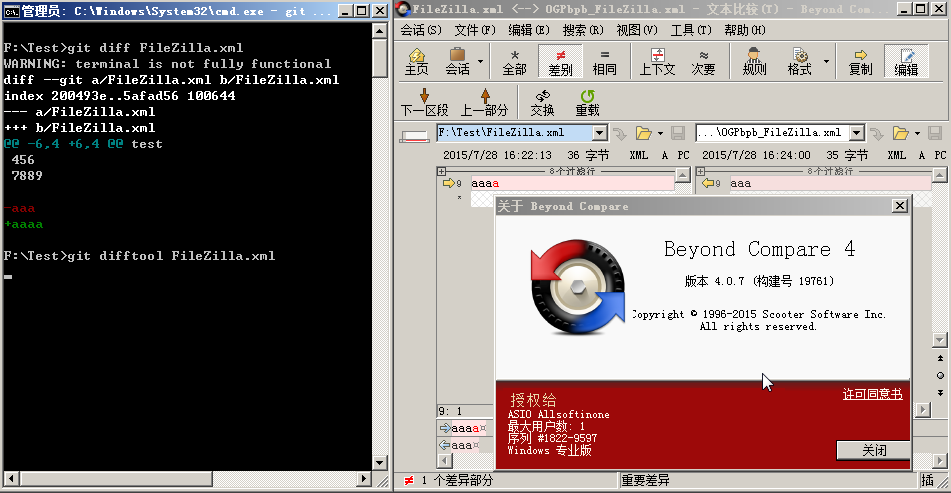
合并分支,比较分支文件差异:


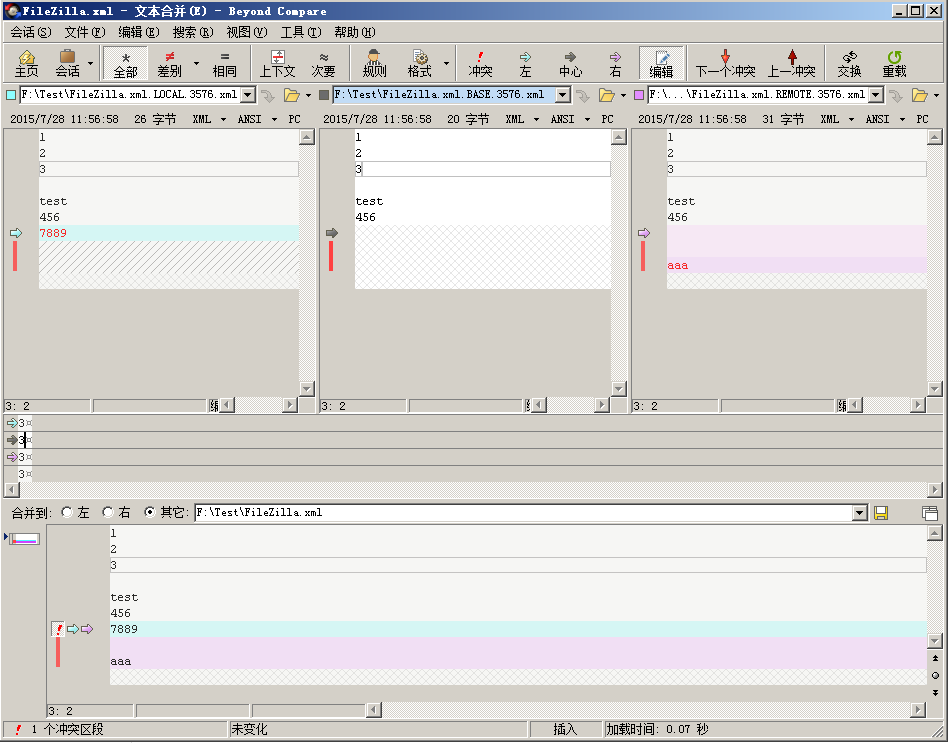
使用difftool来查看两个分支的差异:
所有有差异的文件都会单独在Beyond Compare 打开并进行比较而不是直接比较两个分支的文件夹,没有直接使用CMD的diff方便

另一种方式:使用TortoiseGit可以直接对比两个分支的差异
- 在Git工程目录,右键菜单:
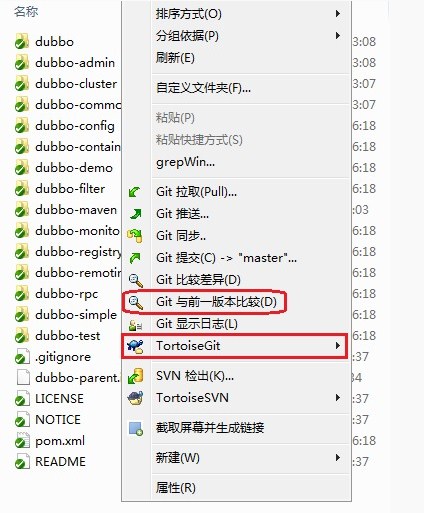
- 点菜单项【Git与前一版本比较】
如何没有看到这个菜单项,则在【TortoiseGit】的子菜单中。 - 打开了【TortoiseGit的版本Diff窗口】,缺省显示的是工作区和前一个提交版本的差异
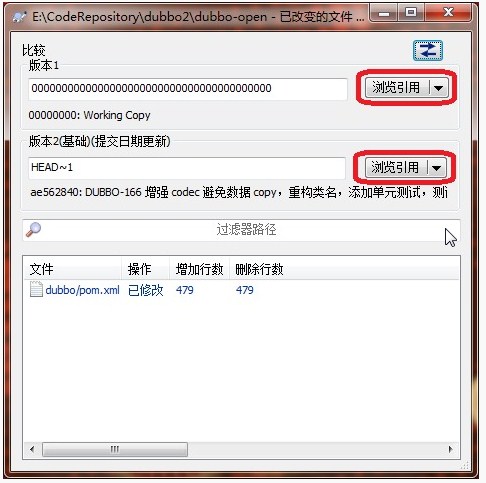
- 点击右边的按钮,选择要比较的分支或是标签后,下列的文件列表里就是两个分支或是标签的Diff相关的文件。双击里面的文件条目,TortoiseGit会使用TortoiseGit配置的GUI Diff查看工具查看文件Diff。
其实【TortoiseGit的版本Diff窗口】的右边按钮选择,除了选分支或是标签,还可以选择指定版本,很方便。
PS:
一个GIT工具都可以写N本书,我也是醉了,有必要搞的这么复杂吗?
还是Windows设计的人性化,点点鼠标就完成了
看来在桌面端Linux永远无法超过Windows
再强大的系统也是给人用的,如果大多数人都不能很轻易的使用那只能呵呵了
参考:



